locaSpace viewer生成等高線的方法
locaSpace viewer是一款專業(yè)實(shí)用的三維數(shù)字地球產(chǎn)品,該軟件界面直觀友好,不僅給用戶提供了在線地圖預(yù)覽、地圖數(shù)據(jù)下載等功能,還支持地圖標(biāo)注、傾斜攝影、三維模型預(yù)覽等操作,功能十分全面。我們?cè)诶L制地圖時(shí),繪制等高線是我們時(shí)常需要做到的操作。等高線的繪制是一個(gè)非常專業(yè)的繪圖操作,所以很多小伙伴都不知道怎么繪制等高線。這款軟件就可以幫助我們快速的繪制等高線,方法非常簡(jiǎn)單。那么接下來(lái)小編就給大家詳細(xì)介紹一下locaSpace viewer生成等高線的具體操作方法,有需要的朋友可以看一看。

1.首先打開軟件,在軟件界面頂部的菜單欄中找到“等高線生成”選項(xiàng),我們點(diǎn)擊該選項(xiàng),界面上會(huì)彈出一個(gè)等高線設(shè)置頁(yè)面。

2.在等高線設(shè)置頁(yè)面中,我們?cè)陧?yè)面左下方找到“高程數(shù)據(jù)”選項(xiàng),該選項(xiàng)后面有一個(gè)三個(gè)小點(diǎn)按鈕,我們點(diǎn)擊該按鈕進(jìn)入到文件添加頁(yè)面。
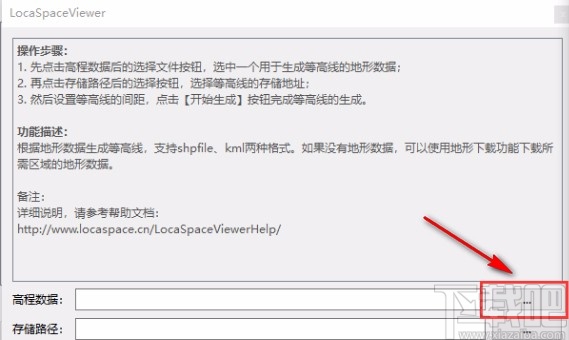
3.在文件添加頁(yè)面中,我們找到需要生成等高線的地形圖后,再點(diǎn)擊頁(yè)面右下角的“打開”按鈕即可將文件添加到軟件中。
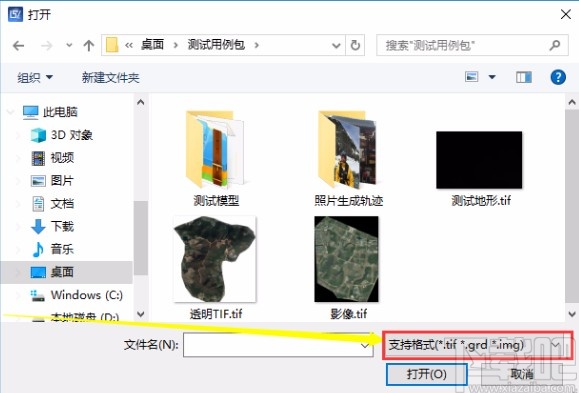
4.接著在頁(yè)面左下方找到“存儲(chǔ)路徑”選項(xiàng),該選項(xiàng)后面有一個(gè)三個(gè)小點(diǎn)按鈕,我們點(diǎn)擊該按鈕可以進(jìn)入到文件保存路徑選擇頁(yè)面對(duì)文件的保存位置進(jìn)行設(shè)置。
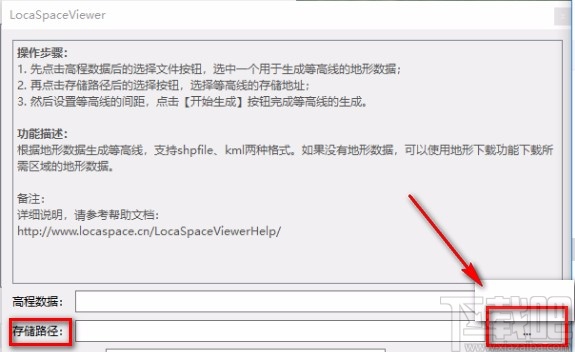
5.然后在界面左下角找到“等高線間距”選項(xiàng),該選項(xiàng)后面有一個(gè)文本框,我們根據(jù)需要在文本框中輸入等高線的間距即可。
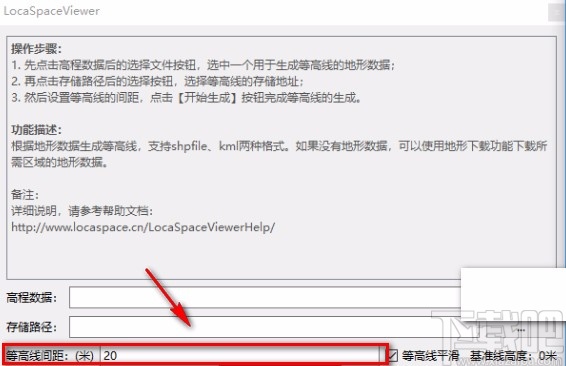
6.完成以上所有步驟后,我們?cè)陧?yè)面底部找到“開始生成”按鈕,點(diǎn)擊該按鈕就可以生成等高線了。
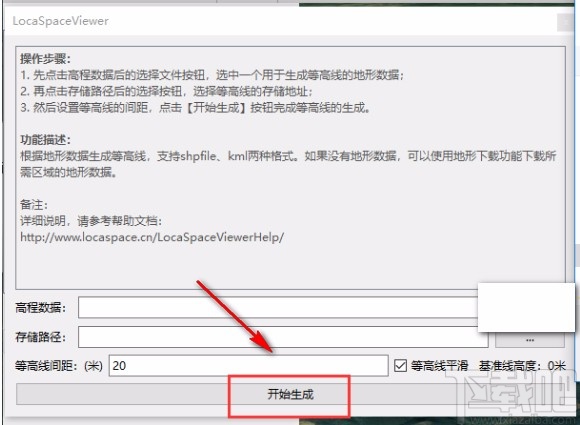
7.以下是小編給選中地圖繪制等高線后的效果圖,大家可以作為參考。

以上就是小編給大家整理的locaSpace viewer生成等高線的具體操作方法,有需要的朋友可以看一看,希望這篇教程對(duì)大家有所幫助。
相關(guān)文章:

 網(wǎng)公網(wǎng)安備
網(wǎng)公網(wǎng)安備